저장하면 Word 문서의 백업 복사본을 자동으로 만드는 방법

문서를 백업하는 것은 항상 좋은 일이지만 항상 기억해야하는 것은 아닙니다. Word는 저장할 때마다 Word 문서의 백업 복사본을 자동으로 만들 수 있으며이를 수행하는 방법을 알려줍니다..
Word에서 문서의 백업 복사본을 자동으로 저장하려면 "파일"탭을 클릭하십시오..
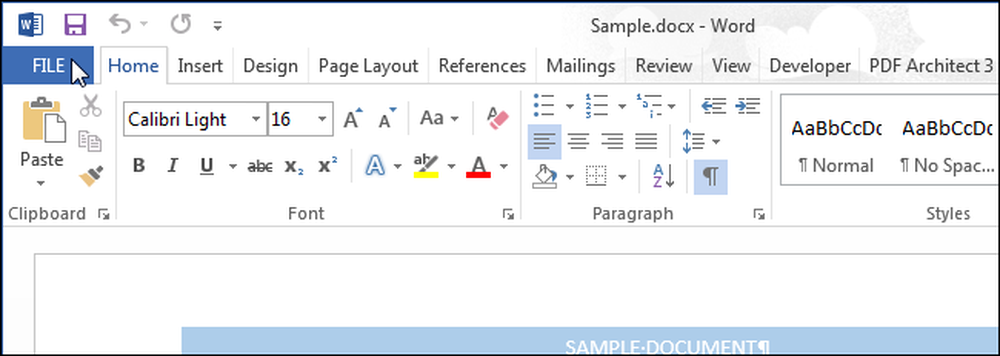
무대 뒤 화면에서 왼쪽의 항목 목록에서 "옵션"을 클릭하십시오..

"Word 옵션"대화 상자에서 왼쪽의 항목 목록에서 "고급"을 클릭하십시오..
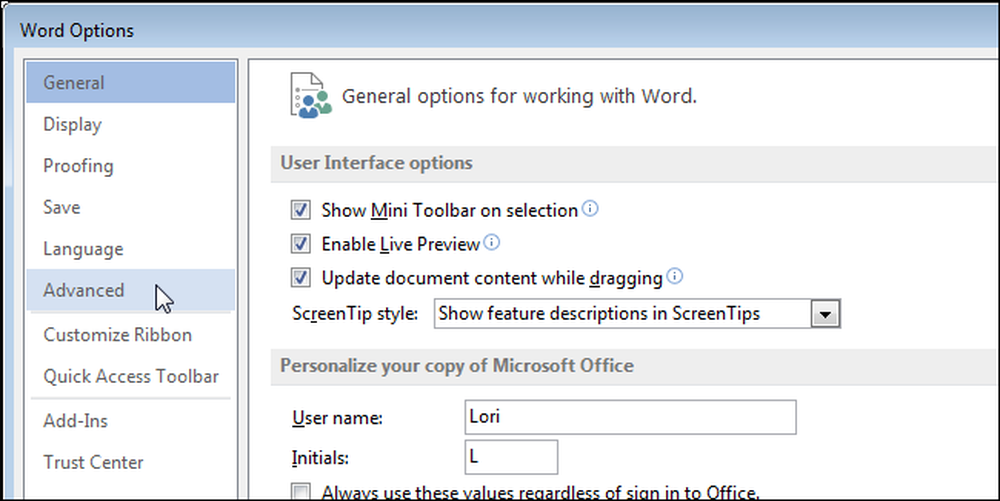
문서가 작 으면 디스크에 저장하는 것이 상당히 빠른 과정입니다. 그러나 문서가 커지거나 내부 하드 드라이브만큼 빠르지 않은 외부 저장 장치에 문서를 저장하기 시작하면 문서를 저장하는 데 오랜 시간이 걸릴 수 있습니다. 이 지연을 극복하기 위해 Word에서는 문서를 백그라운드로 저장하여 문서를 저장하는 동안 계속 작업 할 수 있습니다. 이 기능을 켜려면 "배경 저장 허용"확인란을 선택하여 상자에 체크 표시가 있는지 확인하십시오.
참고 : 애니메이션 디스크는 문서를 저장하는 동안 Word의 상태 표시 줄에 표시됩니다. 디스크가 사라지면 저장이 완료됩니다..

"확인"을 클릭하여 "Word 옵션"대화 상자를 닫습니다..
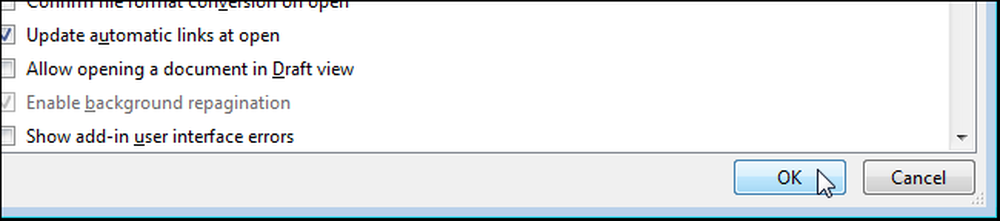
참고 : 백업 복사본을 만들기 전에 문서를 두 번 이상 저장해야합니다. 백업 복사본은 원본 문서와 동일한 폴더에 저장됩니다. Word에서 열어서 ".doc"또는 ".docx"파일처럼 편집 할 수 있습니다..
Word 문서의 백업은 파일의 시작 부분 앞에 "Backup of"이 붙어 있고 파일 확장명이 ".wbk"로 변경된 파일의 복사본 이상입니다. 문서의 백업 복사본은 하나만 유지 관리됩니다. 문서를 다시 저장하면 기존 ".wbk"파일이 삭제되고 현재 문서의 이름이 ".wbk"파일로 바뀌고 문서가 표준 Word 문서로 다시 저장됩니다.
Word에서 자동으로 문서를 백업하면 파일을 외부 미디어 또는 클라우드 저장소 (또는 둘 다)에 정기적으로 백업하는 대신 사용할 수 없습니다.




